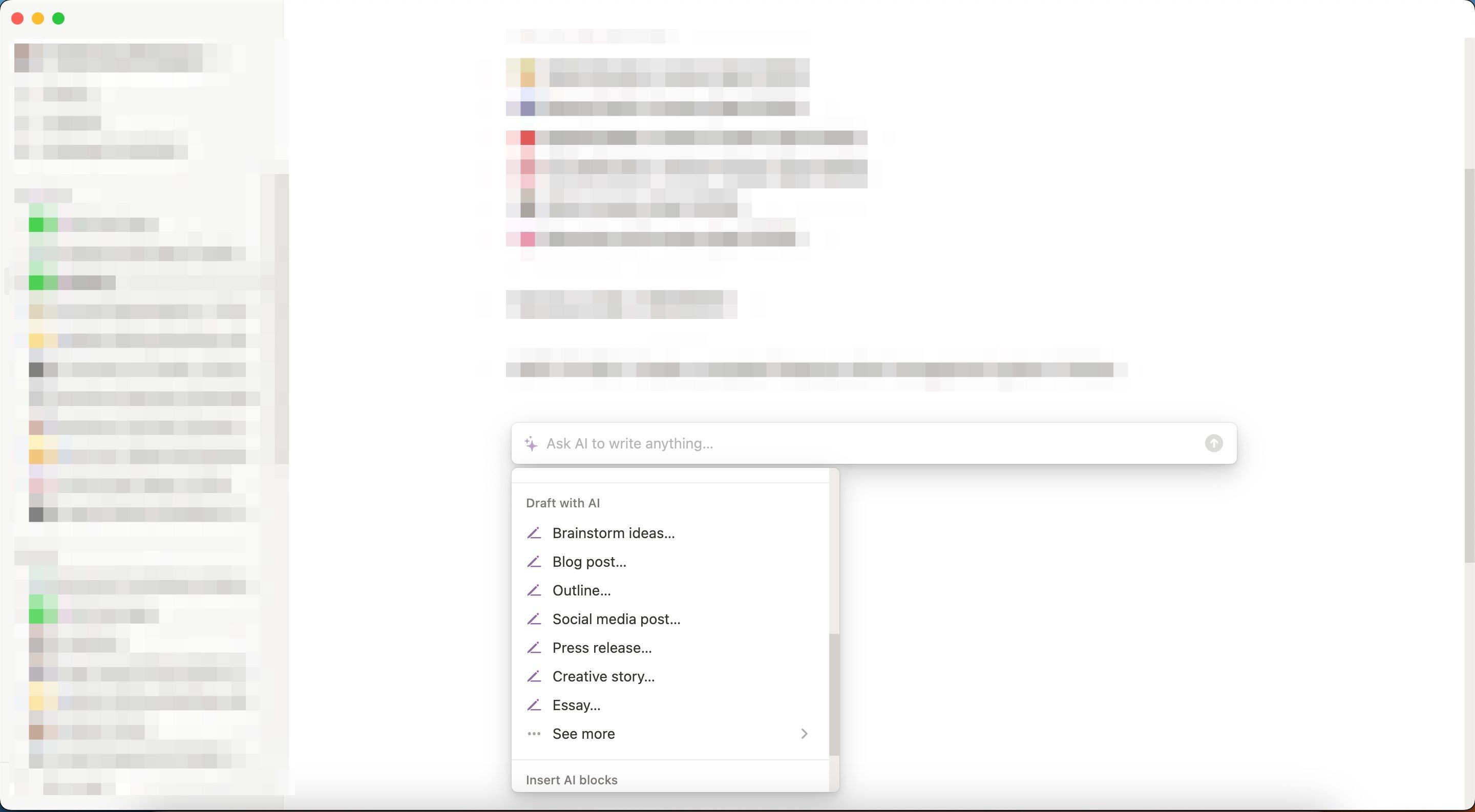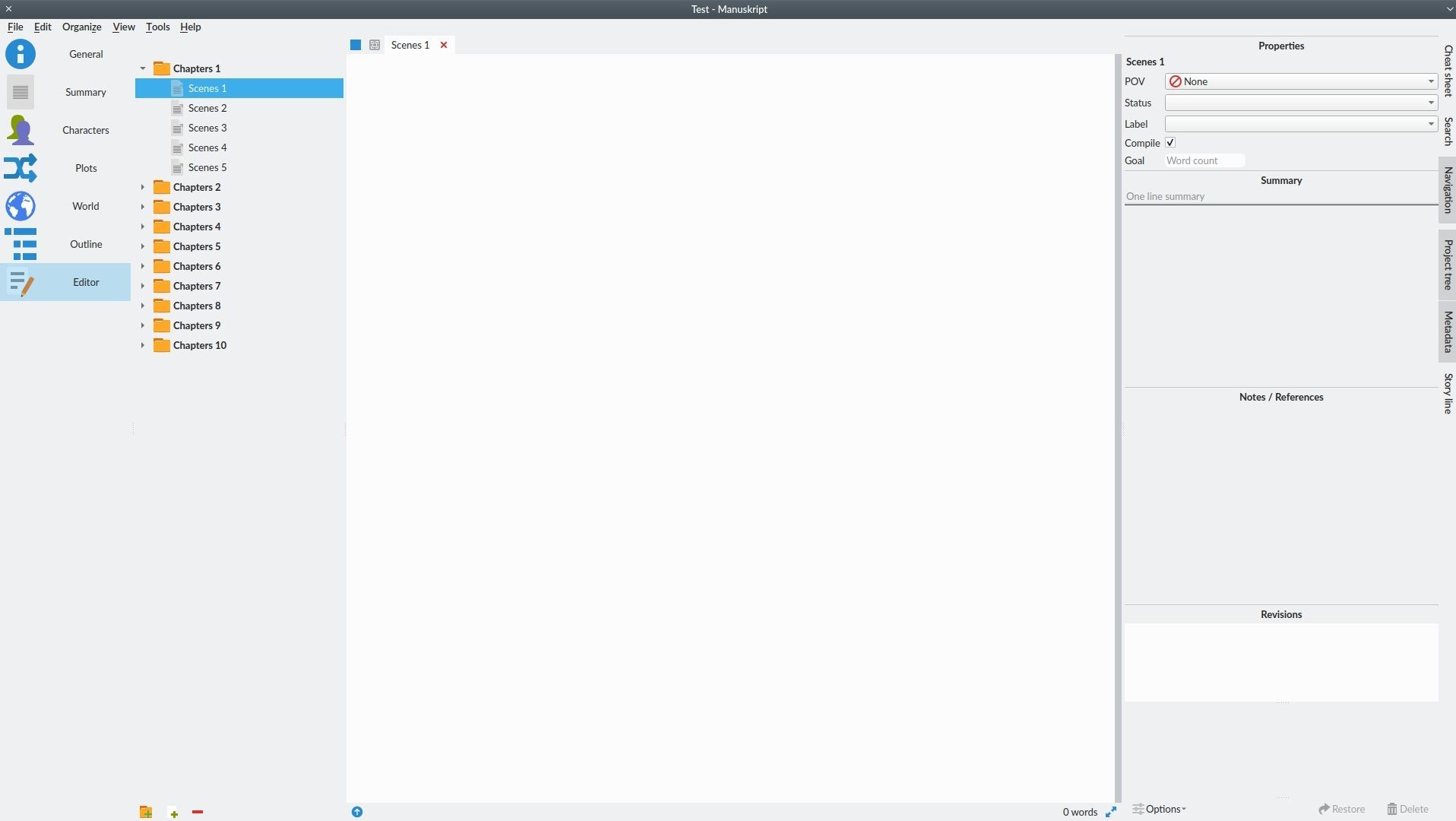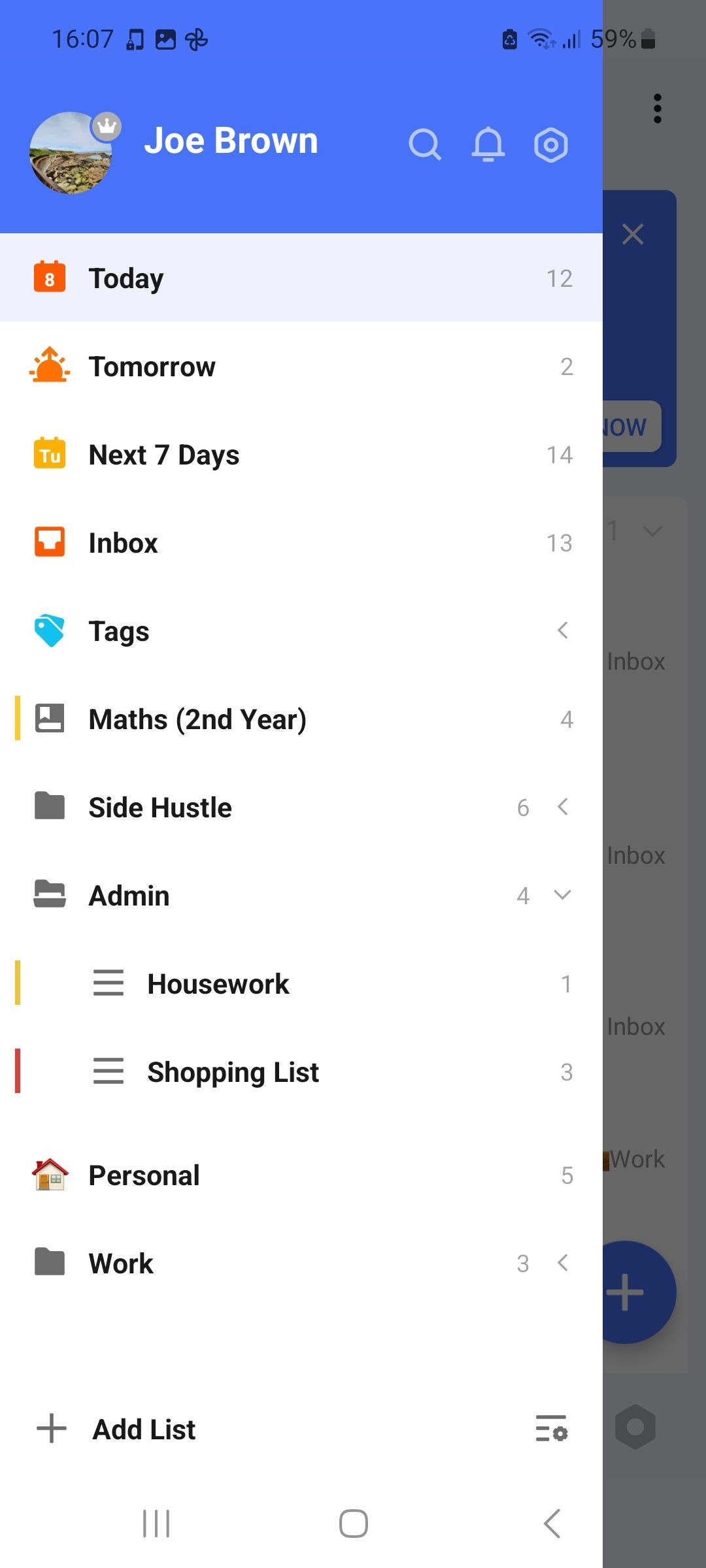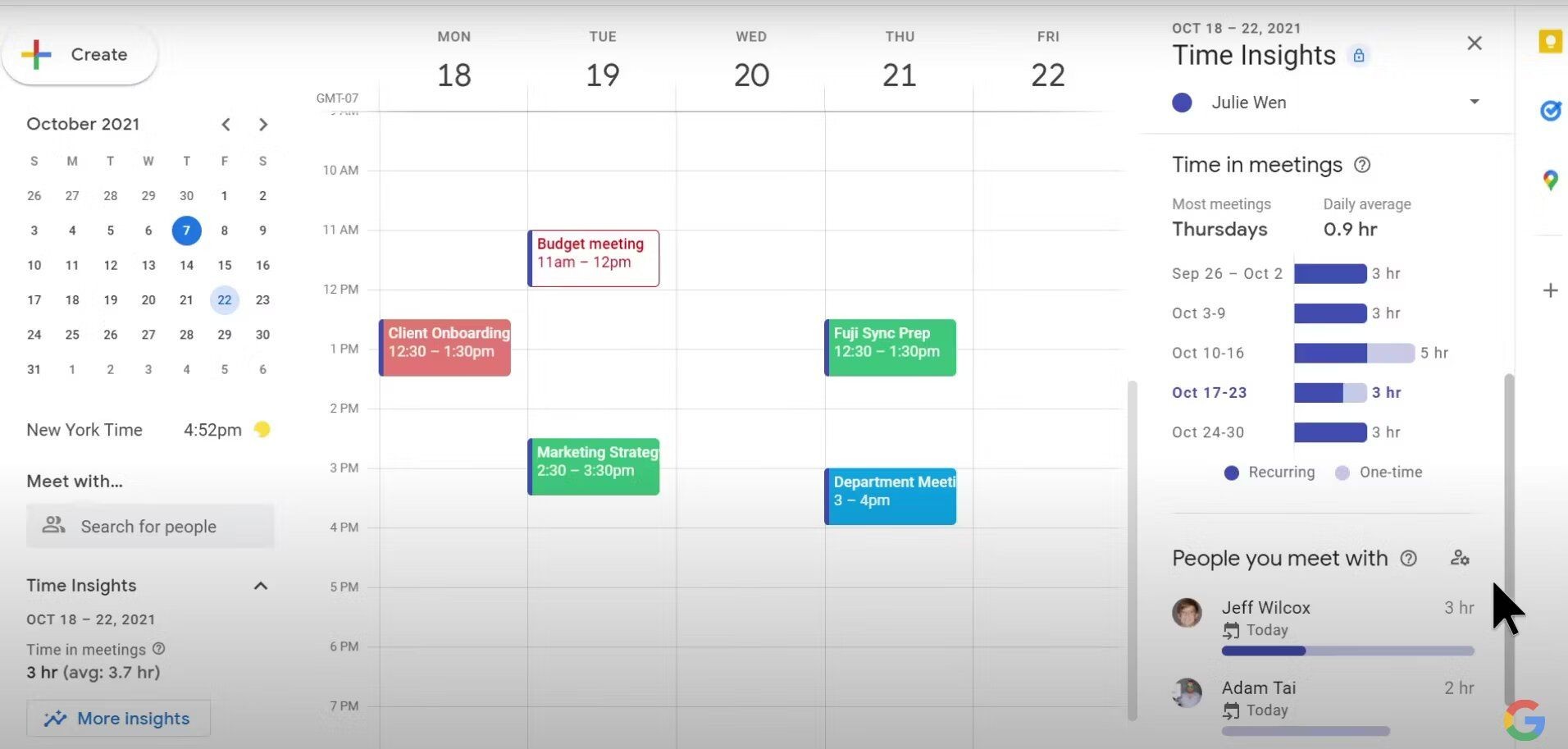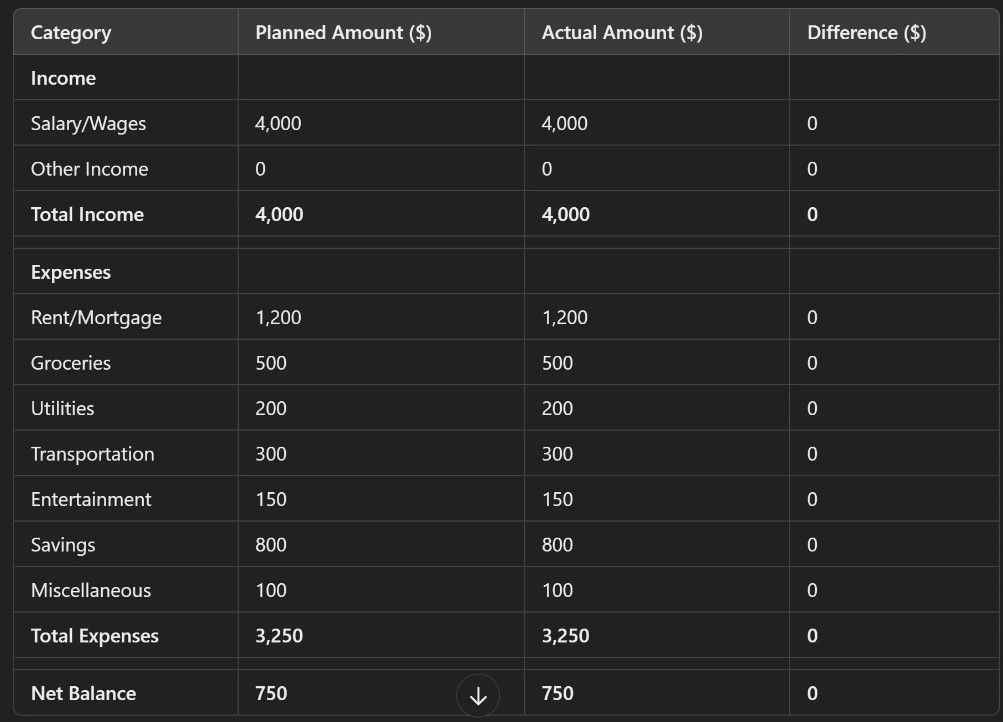Trong thế giới công nghệ hiện nay, việc tìm kiếm một nền tảng chuyển đổi giọng nói thành văn bản chất lượng mà không phải trả phí đắt đỏ là một thách thức không nhỏ. Tuy nhiên, tôi đã tìm thấy một công cụ tuyệt vời có tên là Turboscribe, giúp tôi chuyển đổi các cuộc phỏng vấn cho công việc tự do của mình một cách nhanh chóng và hoàn toàn miễn phí.
Turboscribe: Đơn Giản Và Miễn Phí
Sau nhiều lần thử nghiệm với các dịch vụ chuyển đổi giọng nói thành văn bản khác nhau, tôi đã gặp phải nhiều hạn chế như giao diện người dùng khó sử dụng, phí trả theo phút hoặc phải đăng ký gói dịch vụ để có được các tính năng cần thiết. Tuy nhiên, khi tìm đến Turboscribe.ai, tôi đã tìm thấy một giải pháp đơn giản và hiệu quả. Với giao diện người dùng thân thiện, Turboscribe cho phép bạn thực hiện ba lần chuyển đổi miễn phí mỗi ngày, mỗi lần lên đến 30 phút. Không có chiêu trò, không có thời gian thử nghiệm, và không có áp lực mua hàng. Dịch vụ này hoạt động nhanh chóng, dễ sử dụng và hoàn toàn miễn phí mãi mãi.
Điều Gì Làm Ứng Dụng Này Đặc Biệt Tuyệt Vời?
Turboscribe mang lại nhiều giá trị với chi phí bằng không. Gói miễn phí của Turboscribe cung cấp đúng những gì tôi đã đề cập trước đó (ba lần chuyển đổi miễn phí 30 phút mỗi ngày) cùng với một số tính năng bổ sung.
Bạn có thể chọn tốc độ chuyển đổi tệp của mình bằng cách chọn một trong ba tùy chọn. Cheetah là tùy chọn nhanh nhất, nhưng độ chính xác không cao. Dolphin không nhanh bằng Cheetah, nhưng độ chính xác cao hơn. Cuối cùng, Whale mang lại độ chính xác cao nhất, nhưng bạn sẽ phải đợi một chút.
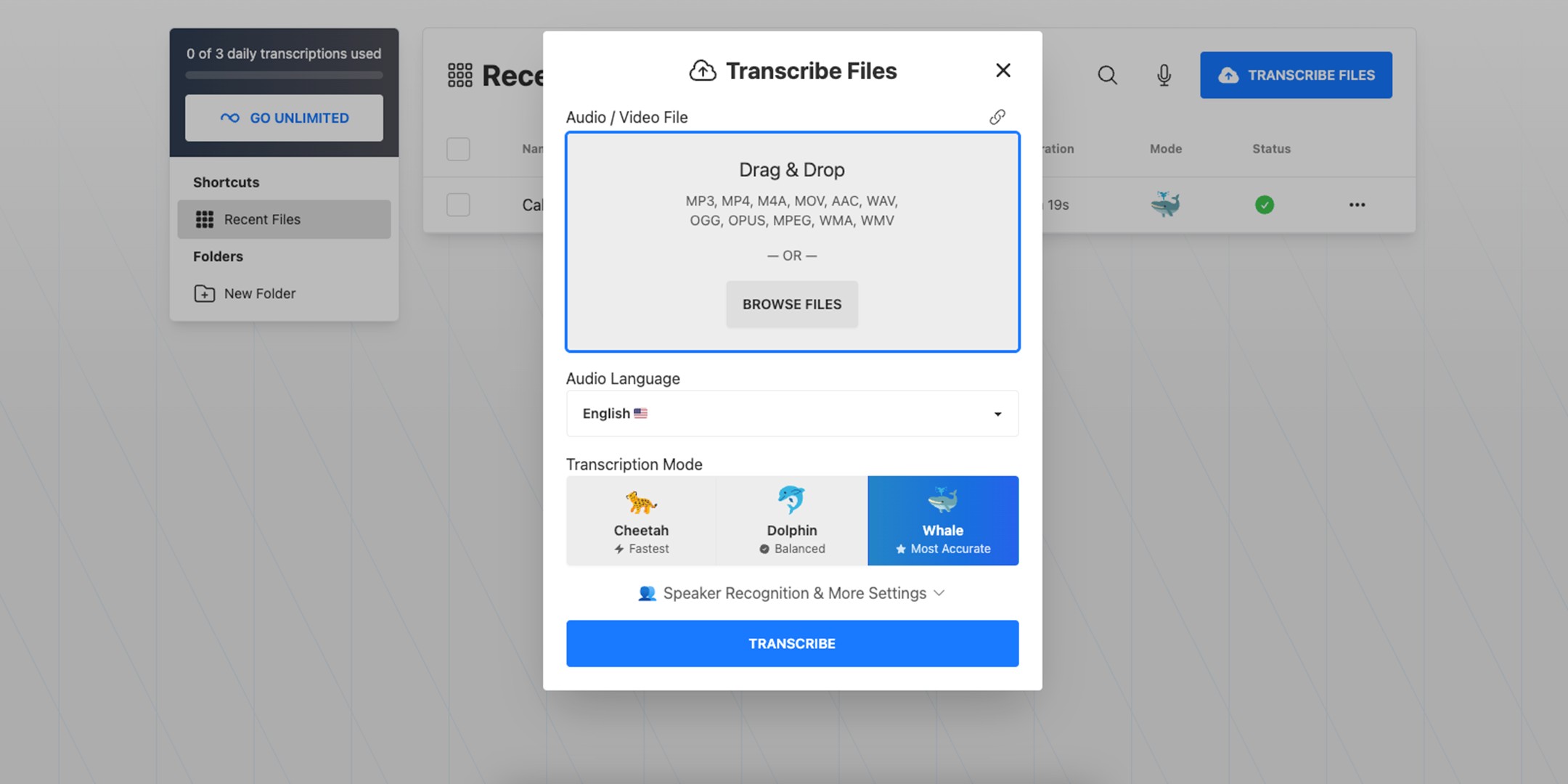 Bảng điều khiển Turboscribe với các tùy chọn chuyển đổi
Bảng điều khiển Turboscribe với các tùy chọn chuyển đổi
Tôi nhận thấy rằng bạn không cần phải đợi quá lâu. Ngay cả với các tệp âm thanh dài hơn (40-50 phút), quá trình chuyển đổi bằng Whale chỉ mất dưới mười phút, thậm chí là dưới năm phút. Đến nay, tôi chỉ sử dụng Whale và chưa bao giờ cảm thấy phải đợi quá lâu.
Bạn có thể cho Turboscribe biết có bao nhiêu người nói trong tệp và sau đó đặt tên cho các người nói sau khi chuyển đổi hoàn tất, điều này rất quan trọng để giải mã và sử dụng bản chuyển đổi sau này.
Điều ấn tượng nhất là bạn có thể dịch âm thanh nước ngoài trực tiếp sang tiếng Anh, cùng với tùy chọn làm sạch âm thanh nhiễu cho bạn.
Nếu bạn muốn trả tiền cho gói Unlimited và mở khóa toàn bộ tính năng của dịch vụ, chỉ cần 20 đô la mỗi tháng hoặc 10 đô la mỗi tháng nếu thanh toán hàng năm. Điều này giúp bạn tải lên không giới hạn các tệp âm thanh dài đến mười giờ và nhiều tùy chọn xuất khác nếu bạn muốn tệp chuyển đổi ở định dạng khác ngoài PDF hoặc TXT.
Tôi vẫn sử dụng gói miễn phí của Turboscribe để chuyển đổi nhanh các cuộc phỏng vấn âm thanh, và với tư cách là một chuyên gia truyền thông, tôi không thể giới thiệu nó đủ nhiều.
-
Turboscribe có thực sự miễn phí không?
- Có, Turboscribe cung cấp ba lần chuyển đổi miễn phí mỗi ngày, mỗi lần lên đến 30 phút.
-
Tôi có thể chọn tốc độ chuyển đổi không?
- Có, bạn có thể chọn từ ba tùy chọn: Cheetah, Dolphin và Whale, tùy thuộc vào tốc độ và độ chính xác bạn cần.
-
Turboscribe có hỗ trợ dịch âm thanh nước ngoài không?
- Có, Turboscribe có thể dịch âm thanh nước ngoài trực tiếp sang tiếng Anh.
-
Tôi có thể đặt tên cho các người nói trong tệp âm thanh không?
- Có, bạn có thể đặt tên cho các người nói sau khi chuyển đổi hoàn tất.
-
Gói Unlimited của Turboscribe có giá bao nhiêu?
- Gói Unlimited có giá 20 đô la mỗi tháng hoặc 10 đô la mỗi tháng nếu thanh toán hàng năm.
-
Turboscribe có tính năng làm sạch âm thanh nhiễu không?
- Có, Turboscribe có tính năng làm sạch âm thanh nhiễu.
-
Tôi có thể xuất tệp chuyển đổi ở định dạng nào?
- Với gói miễn phí, bạn có thể xuất tệp ở định dạng PDF hoặc TXT. Gói Unlimited cung cấp thêm nhiều tùy chọn xuất khác.
Kết Luận
Turboscribe là một công cụ chuyển đổi giọng nói thành văn bản đơn giản, nhanh chóng và hoàn toàn miễn phí. Với các tính năng mạnh mẽ như chọn tốc độ chuyển đổi, đặt tên người nói, và dịch âm thanh nước ngoài, Turboscribe là lựa chọn lý tưởng cho bất kỳ ai cần một giải pháp chuyển đổi giọng nói hiệu quả mà không phải trả phí đắt đỏ. Hãy thử ngay hôm nay và trải nghiệm sự tiện lợi mà Turboscribe mang lại.